セキュリティの設定
画面ロックや、暗証番号などに関する設定ができます。
 特定のアプリの画面だけが表示されるように設定する
特定のアプリの画面だけが表示されるように設定する
 ホーム画面を上にフリック/スワイプ
ホーム画面を上にフリック/スワイプ
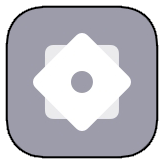 (設定)
(設定) セキュリティ
セキュリティ 画面固定
画面固定 画面固定(
画面固定(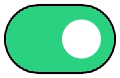 表示)
表示) 画面を固定するアプリを起動
画面を固定するアプリを起動

 画面を固定するアプリの
画面を固定するアプリの
 ピン
ピン
- 画面の固定を解除するときは、
 と
と を同時にロングタッチしてください。
を同時にロングタッチしてください。
セキュリティの設定
設定できる項目は次のとおりです。
| 項目 | 説明 | |
|---|---|---|
| Google Play プロテクト | 本機を定期的にスキャンし、セキュリティ上の問題を確認するかどうかを設定します。 | |
| デバイスを探す | 本機を紛失した場合に本機の位置を表示するように設定します。 | |
| セキュリティ アップデート | システムのアップデートの有無を確認できます。 | |
| Google Play システムアップデート | OSとセキュリティパッチのアップデートを確認できます。 | |
| Smart Lock | 本機を持ち運んでいるかどうかや、信頼済みの場所/デバイスを確認して、自動的に画面ロックを解除するかどうかを設定します。 | |
| SIM カードロック | SIMカードロックに関する設定ができます。 | |
| パスワードを表示 | パスワードの入力ボックスに入力したときに、文字を表示させるかどうかを設定します。 | |
| 不明なソースのインストール | 提供元が不明なアプリのインストールを許可するかどうかを設定します。 | |
| デバイスマネージャ | 端末を管理するアプリの確認と、有効/無効の設定ができます。 | |
| ストレージのタイプ | 電話ストレージのタイプを確認できます。 | |
| 信頼できる証明書 | セキュリティ証明書の有効/無効を設定します。 | |
| ストレージから証明書をインストール | 電話ストレージやSDカードから証明書をインストールします。 | |
| 全ユーザー証明書を削除する | すべてのユーザー証明書を電話ストレージから削除します。 | |
| デバイス ID & 広告 | 表示される広告に関する設定ができます。 | |
| ユーザーエクスペリエンスプログラムに参加 | ユーザーエクスペリエンスプログラムに参加するかどうかを設定します。 | |
| 信頼できるエージェント | 信頼できるエージェントを表示するかどうかを設定します。 | |
| 画面固定 | 本機で特定のアプリの画面だけが表示されるように設定します。 | |
| 緊急速報の設定 | 緊急速報メールについて設定できます。 |
おもな暗証番号について
本機で使うおもな暗証番号は次のとおりです。
| 種類 | 説明 | |
|---|---|---|
| 操作用暗証番号 | 各機能を利用するときの暗証番号です。 詳しくは、「操作用暗証番号・交換機用暗証番号について」を参照してください。 |
|
| 交換機用暗証番号 | ご契約時の4桁の暗証番号です。 詳しくは、「操作用暗証番号・交換機用暗証番号について」を参照してください。 |
|
| PINコード | SIMカードの暗証番号です。 詳しくは、「PINコードを有効にする」を参照してください。 |
|
| ロック画面パスワード | 画面ロックを解除するための暗証番号です。 詳しくは、「パスワードで画面ロックを解除するように設定する」を参照してください。 |
|
| プライバシーパスワード | アプリの暗号化およびプライベートフォルダを利用するための暗証番号です。 詳しくは、「プライバシー」を参照してください。 |
操作用暗証番号・交換機用暗証番号について
本機のご利用にあたっては、交換機用暗証番号が必要になります。ご契約時の4桁の暗証番号で、オプションサービスを一般電話から操作する場合などに必要な番号です。
- 交換機用暗証番号はお忘れにならないようにご注意ください。万一お忘れになった場合は、所定の手続きが必要になります。詳しくは、お問い合わせ先までご連絡ください。
- 暗証番号は、他人に知られないようにご注意ください。他人に知られ悪用されたときは、その損害について当社は責任を負いかねますので、あらかじめご了承ください。
 操作用暗証番号をリセットする
操作用暗証番号をリセットする
 操作用暗証番号を入力する画面で操作用暗証番号リセット
操作用暗証番号を入力する画面で操作用暗証番号リセット OK
OK 画面の指示に従って操作
画面の指示に従って操作
PINコードを有効にする
PINコードを有効にすることで、SIMカードを本機に取り付けた状態で電源を入れたとき、PINコードを入力する画面を表示するように設定できます。
 ホーム画面を上にフリック/スワイプ
ホーム画面を上にフリック/スワイプ
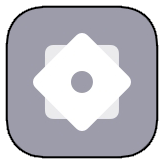 (設定)
(設定) セキュリティ
セキュリティ
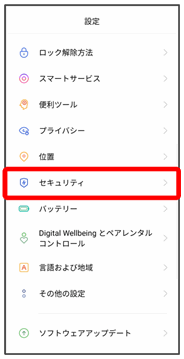
 SIM カードロック
SIM カードロック
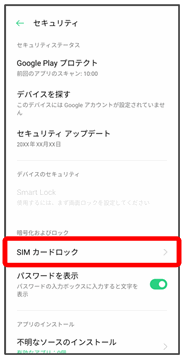
 SIM カードをロック
SIM カードをロック PINコードを入力
PINコードを入力 OK
OK
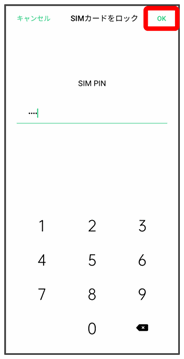
PINコードが有効になります。
 PINコードのご注意
PINコードのご注意
PINコードの入力を3回間違えると、PINロック状態となります。その際は、PINロック解除コード(PUKコード)が必要となります。PUKコードについては、お問い合わせ先までご連絡ください。PUKコードを10回間違えると、SIMカードがロックされ、本機が使用できなくなります。その際には、ワイモバイルショップにてSIMカードの再発行(有償)が必要となります。
PINコードを変更する
PINコードの変更は、PINコードを有効にしている場合のみ行えます。
 ホーム画面を上にフリック/スワイプ
ホーム画面を上にフリック/スワイプ
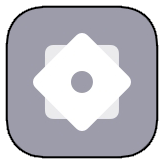 (設定)
(設定) セキュリティ
セキュリティ
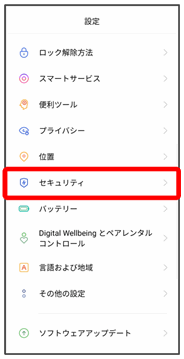
 SIM カードロック
SIM カードロック
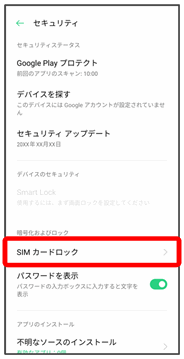
 SIM PIN を変更する
SIM PIN を変更する 現在のPINコードを入力
現在のPINコードを入力 OK
OK 新しいPINコードを入力
新しいPINコードを入力 OK
OK 新しいPINコードを再度入力
新しいPINコードを再度入力 OK
OK
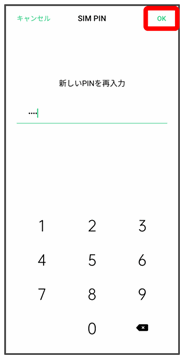
PINコードが変更されます。